答案:在Windows 11中可通过四种方法格式化U盘为NTFS或FAT32。一、使用文件资源管理器:插入U盘后打开“这台电脑”,右键U盘选择“格式化”,设置文件系统和卷标,点击“开始”完成。二、使用磁盘管理工具:通过Win+R输入diskmgmt.msc打开工具,右键U盘分区选择“格式化”,配置参数后确认操作。三、使用命令提示符(CMD):以管理员身份运行CMD,输入format X: /FS:FAT32或format X: /FS:NTFS命令,确认后执行格式化。四、使用Diskpart工具:管理员运行CMD后输入diskpart,依次执行list disk、select disk N、clean、create partition primary、format fs=ntfs quick(或fat32)、assign命令完成格式化与分配盘符。
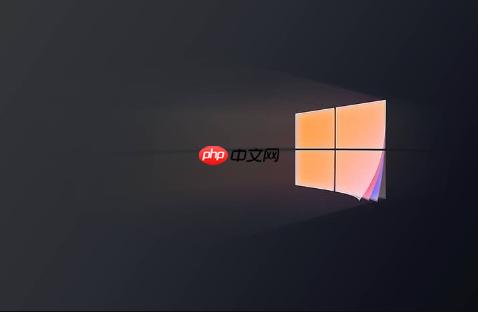
如果您需要将U盘格式化为NTFS或FAT32文件系统以解决兼容性问题或清除数据,可以通过多种方法在Windows 11中完成此操作。以下是详细的步骤指南:
本文运行环境:Dell XPS 13,Windows 11。
此方法通过图形界面操作,简单直观,适用于大多数情况下的U盘格式化需求,能够直接选择NTFS或FAT32文件系统。
1、将U盘插入电脑的USB接口,等待系统识别。
2、按下Win + E组合键打开“文件资源管理器”。
3、在左侧导航栏点击“这台电脑”,找到并右键点击您的U盘驱动器图标。
4、从右键菜单中选择“格式化”选项。
5、在弹出的窗口中,点击“文件系统”下拉菜单,根据需要选择NTFS或FAT32。
6、输入一个卷标名称(可选),并根据需求决定是否勾选“快速格式化”。
7、点击“开始”按钮,出现警告提示时,确认操作。
8、等待格式化进度条完成,显示“格式化成功”后即可安全移除U盘。
当U盘在文件资源管理器中无法正常格式化,或者分区表存在问题时,可以使用磁盘管理工具进行更底层的操作。
1、按下Win + R组合键打开“运行”对话框。
2、输入diskmgmt.msc并按回车键,启动磁盘管理工具。
3、在磁盘列表中找到您的U盘,通常会根据容量大小和磁盘编号来识别。
4、右键点击U盘的分区区域(通常是“磁盘X”的主分区),选择“格式化”。
5、在格式化设置窗口中,将“文件系统”设置为NTFS或FAT32。
6、根据需要设置卷标,并选择分配单元大小(建议保持默认)。
7、确保勾选了“执行快速格式化”,然后点击“确定”。
8、再次确认操作,等待系统完成格式化过程。
通过命令行可以执行更精确的控制,适用于自动化脚本或解决图形界面工具失效的问题,特别是对于大容量U盘格式化为FAT32。
1、在任务栏搜索框中输入“cmd”。
2、在搜索结果中的“命令提示符”上右键单击,选择“以管理员身份运行”。
3、在命令提示符窗口中输入以下命令并按回车执行:format X: /FS:FAT32,其中“X”是您U盘的实际盘符。
4、如果要格式化为NTFS,则输入命令:format X: /FS:NTFS。
5、系统会显示卷标和格式化警告信息,输入“Y”并按回车确认开始格式化。
6、等待命令行输出格式化完成的提示信息。
Diskpart是一个功能强大的磁盘分区工具,可以处理复杂的磁盘操作,包括清理磁盘、创建分区和格式化,适合处理顽固的格式化问题。
1、同样以管理员身份打开“命令提示符”。
2、输入diskpart并按回车,启动Diskpart工具。
3、输入list disk命令,列出所有磁盘。根据容量仔细识别您的U盘对应的磁盘编号(例如 磁盘 1)。
4、输入命令select disk N(N替换为您U盘的实际编号)来选择目标磁盘。
5、输入clean命令清除U盘上所有分区和数据,请务必确认选择的磁盘正确无误。
6、输入create partition primary创建一个新的主分区。
7、输入format fs=ntfs quick将分区快速格式化为NTFS。若需FAT32,则使用format fs=fat32 quick。
8、格式化完成后,输入assign命令为U盘分配一个可用的驱动器字母。
9、最后输入exit退出Diskpart工具。
以上就是Win11怎么格式化U盘 Win11将U盘格式化为NTFS/FAT32的方法的详细内容,更多请关注php中文网其它相关文章!

每个人都需要一台速度更快、更稳定的 PC。随着时间的推移,垃圾文件、旧注册表数据和不必要的后台进程会占用资源并降低性能。幸运的是,许多工具可以让 Windows 保持平稳运行。

Copyright 2014-2025 https://www.php.cn/ All Rights Reserved | php.cn | 湘ICP备2023035733号